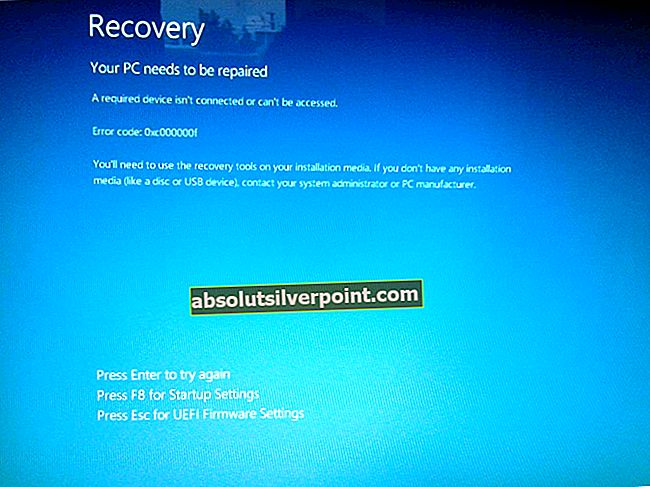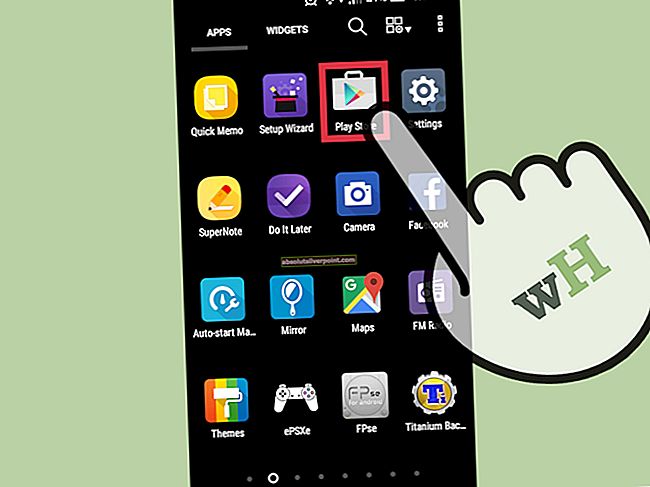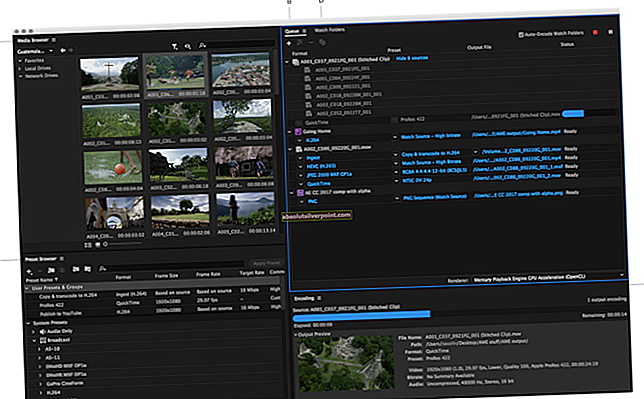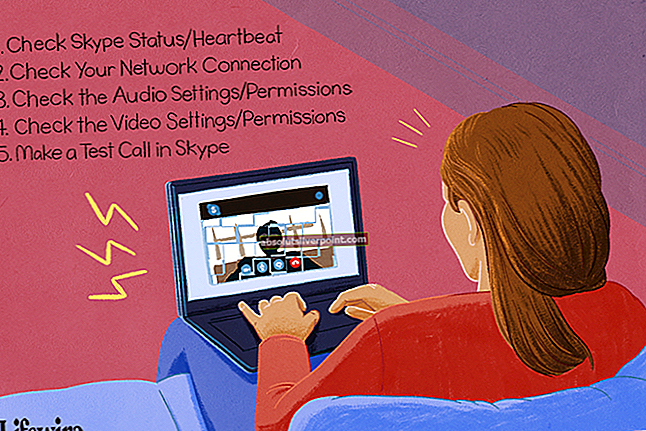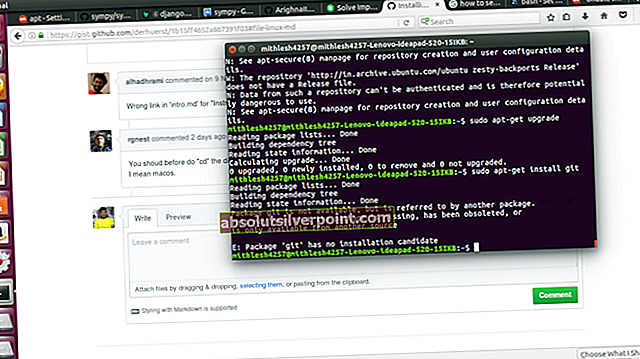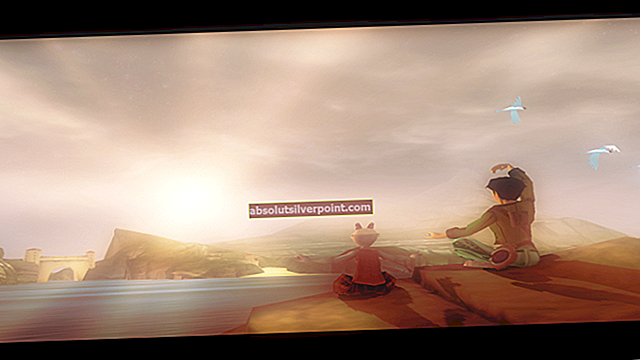Noen ganger, når du prøver å laste ned en fil mens du bruker Internet Explorer, kan du få følgende feilmelding: “Gjeldende sikkerhetsinnstillinger tillater ikke at denne filen lastes ned”. I de fleste tilfeller ser berørte brukere denne feilmeldingen mens de prøver å laste ned filer fra nettsteder som ikke er klarerte, men denne feilmeldingen har også blitt sett av brukere som prøver å laste ned filer fra ekstremt pålitelige nettsteder som det offisielle Microsoft-nettstedet, så om eller ikke nettstedet du prøver å laste ned den aktuelle filen fra, kan være helt irrelevant.
Denne feilen hindrer i utgangspunktet deg fra å laste ned en fil du vil laste ned, noe som gjør den til en spesielt irriterende liten bugger. Heldigvis for alle som er berørt av dette problemet, er det ganske enkelt å løse. Slik kan du fikse “Gjeldende sikkerhetsinnstillinger tillater ikke at denne filen lastes ned”Feilmelding og last ned så mange filer du vil på Internet Explorer, uavhengig av hvilke filer du vil laste ned:
Hvis du bruker Windows XP, Vista eller 7, åpner du Startmeny og klikk på Kontrollpanel å starte Kontrollpanel. Hvis du bruker Windows 8, høyreklikker du derimot på Startmeny å åpne WinX-meny og klikk på Kontrollpanel å starte den.
Søk i Kontrollpanel for “Internett instillinger”Og klikk på søkeresultatet Internett instillinger.
Naviger til Sikkerhet fanen i Internett instillinger
Av de fire sonene som er oppgitt øverst i vinduet, klikker du på Internett
Først når Internett sonen er valgt, klikk på Tilpasset nivå…
Bla ned til Nedlastinger
Lokaliser Nedlasting av fil under Nedlastinger seksjon og Muliggjøre
Klikk på OK.
Klikk på Søke om og så videre OK i Internett instillinger vinduet og deretter gå ut av det. Omstart datamaskinen din, start Internet Explorer og prøv å laste ned den samme filen du prøvde, men ikke klarte å laste ned før, og du bør nå lykkes med å laste ned filen.
Hvis løsningen som er oppført og beskrevet ovenfor ikke løser problemet for deg (en forekomst som er ganske sjelden), er følgende en annen ganske effektiv løsning som du kan prøve:
Start Internet Explorer.
Klikk på Utstyr ikonet øverst til høyre (eller i eldre versjoner av Internet Explorer, den Verktøy knapp).
Klikk på Internett instillinger i kontekstmenyen.
Naviger til Avansert
Under Tilbakestill Internet Explorer-innstillingene klikker du på Nullstille…
Forsikre deg om at Slett personlige innstillinger alternativet er merket av, og klikk deretter på Nullstille for å bekrefte handlingen.
Omstart datamaskinen din, og start den når den er startet opp Internet Explorer og sjekk om problemet er løst eller ikke.